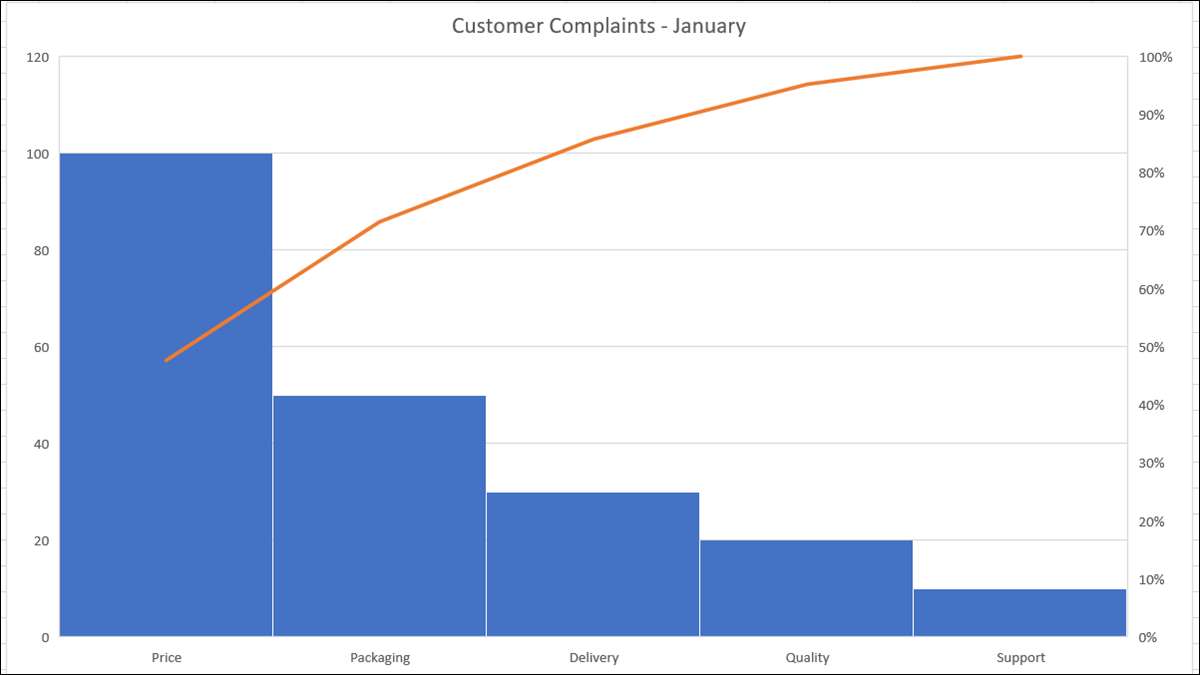
Pareto-diagram är populära kvalitetsverktyg som låter dig enkelt identifiera de största problemen. De är en kombinationsfält och linjediagram med de längsta barerna (största problem) till vänster. I Microsoft Excel kan du skapa och anpassa ett pareto-diagram.
Fördelen med ett pareto-diagram
Den största fördelen med ett pareto-diagrams struktur är att du snabbt kan upptäcka vad du behöver fokusera på det mesta. Börjar på vänster sida, stänger staplarna från största till minsta. Linjen längst upp visar en kumulativ totalprocent.
Normalt har du kategorier av data med representativa nummer. Så kan du analysera data i förhållande till frekvensen av händelser. Dessa frekvenser är vanligtvis baserade på kostnad, kvantitet eller tid.
RELATERAD: Hur man sparar tid med Excel-teman
Skapa ett pareto-diagram i Excel
För det här, använder vi data för kundklagomål. Vi har fem kategorier för vad våra kunder klagade över och siffror för hur många klagomål mottogs för varje kategori.
Börja med att välja data för ditt diagram. Den ordning i vilken dina data finns i cellerna är inte viktig eftersom pareto-diagrammet strukturerar det automatiskt.
Gå till fliken Infoga och klicka på rullgardinsmenyn "Infoga statistik". Välj "Pareto" i histogramsektionen i menyn. Kom ihåg att ett pareto-diagram är en sorterad histogramdiagram .
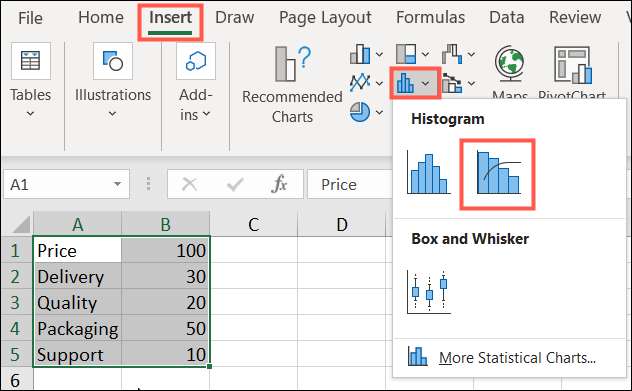
Och precis som det, dyker ett pareto-diagram i ditt kalkylblad. Du får se dina kategorier som den horisontella axeln och dina nummer som den vertikala axeln. På höger sida av diagrammet är procentsatserna som den vertikala sekundära axeln.
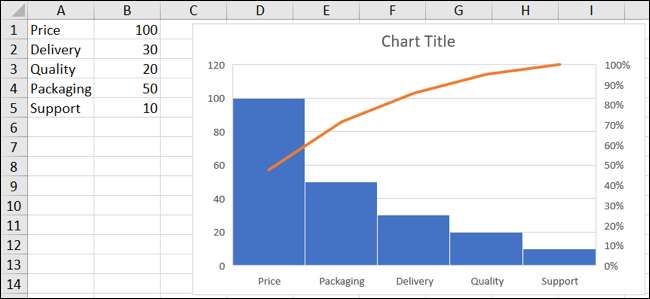
Nu kan vi tydligt se från det här pareto-diagrammet som vi behöver ha några diskussioner om priset eftersom det är vårt största kundklagomål. Och vi kan fokusera mindre på stöd eftersom vi inte fick nästan lika många klagomål i den kategorin.
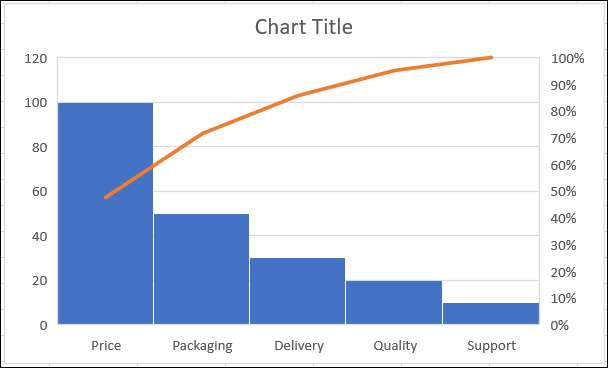
Anpassa ett pareto-diagram
Om du planerar att dela med dig av andra med andra, kanske du vill spruce upp lite eller lägga till och ta bort element från diagrammet.
Du kan börja med att ändra standarddiagrammet. Klicka på textrutan och lägg till den titel du vill använda.
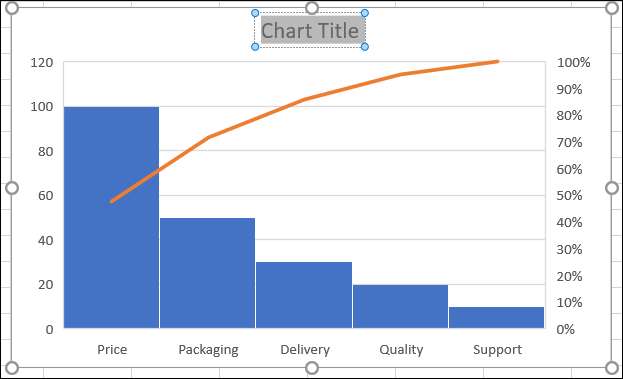
På Windows får du se användbara verktyg till höger när du väljer diagrammet. Den första är för diagramelement, så du kan justera gridliner, datasetiketter och legenden. Den andra är för diagramstilar, som låter dig välja ett tema för diagrammet eller ett färgschema.
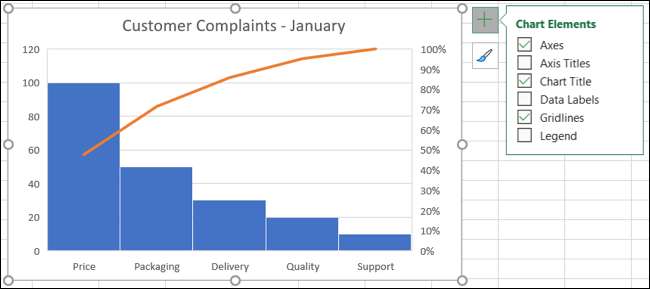
Du kan också välja diagrammet och huvudet till fliken Diagramdesign som visas. Bandet ger dig verktyg för att ändra layouten eller stilen, lägga till eller ta bort diagramelement eller justera datalvalet.

Ett annat sätt att anpassa ditt pareto-diagram är dubbelt klickat för att öppna sidofältet Format Diagram. Du har flikar för Fill & Amp; Linje, effekter och storlek & amp; Egenskaper. Så, du kan lägga till en kant, skugga eller specifik höjd och bredd.
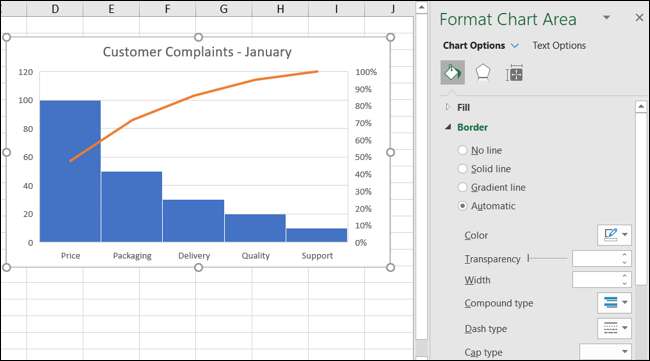
Du kan också flytta ditt pareto-diagram genom att dra det eller ändra storlek på det genom att dra inåt eller utåt från ett hörn eller kant.
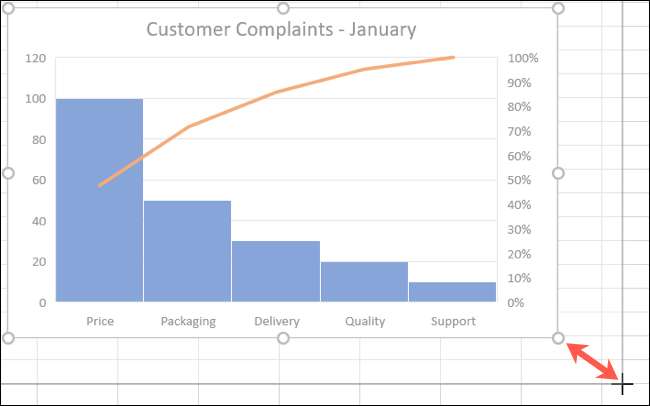
För mer diagramtyper, ta en titt på hur man ska Skapa ett geografiskt kartdiagram eller Gör ett stapeldiagram i Excel.







